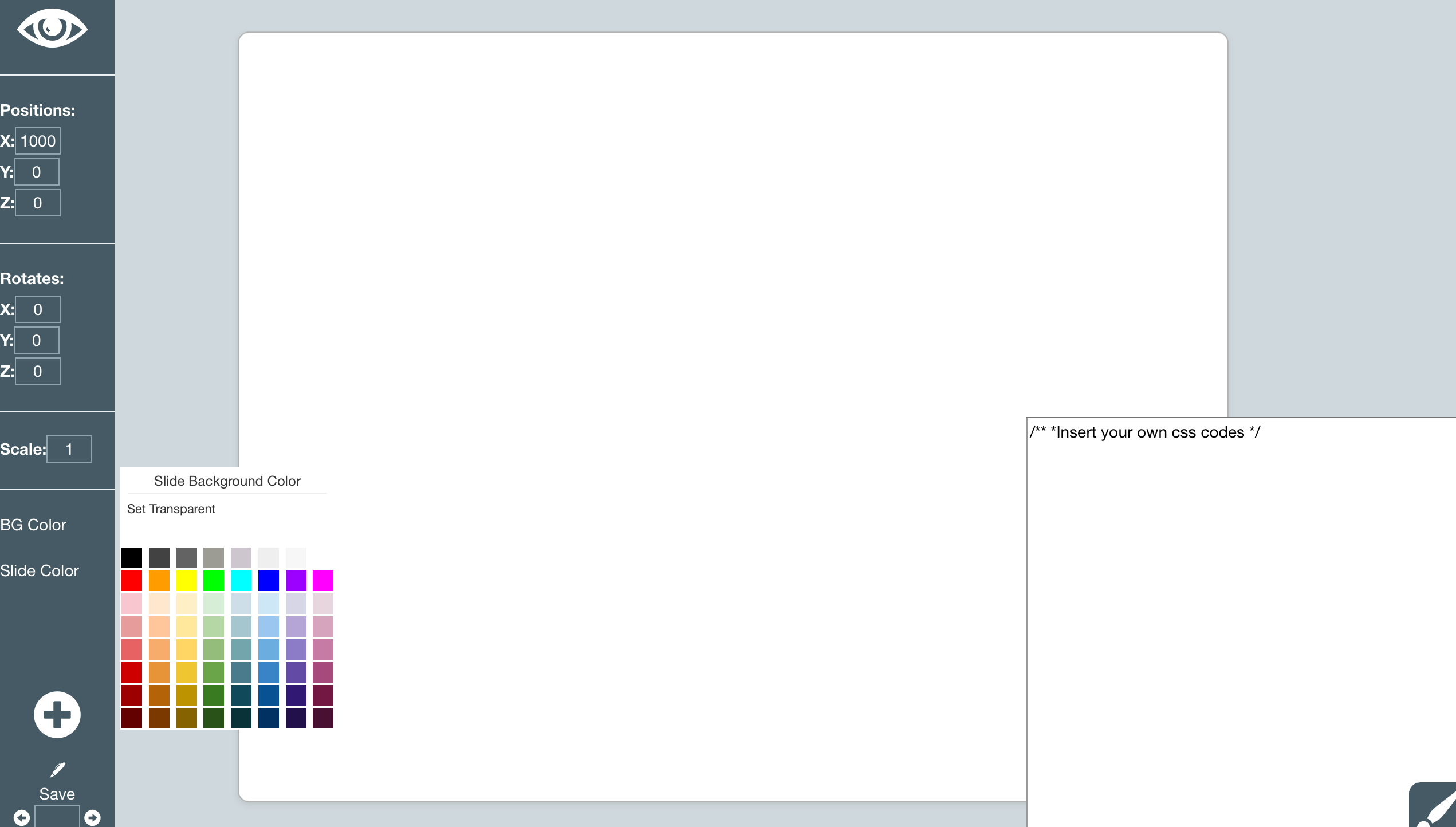酷炫的 HTML5 网页 PPT
一般演讲、培训等场合,我们都离不开 PPT,那么如何做出一款与众不同而有充满科技感的 PPT 呢?这时候,我们可以尝试一下在线 PPT。
一、选择在线 PPT 的几大原因
1.省去了上传下载的麻烦;
2.降低了客户端对 PPT 软件的依赖;
3.随时更新,更灵活;
4.同屏播放,全场互动,增加用户体验;
…
二、多种选择
1.revealjs
一个可以帮我们轻易使用 HTML 创建漂亮演示文稿的框架。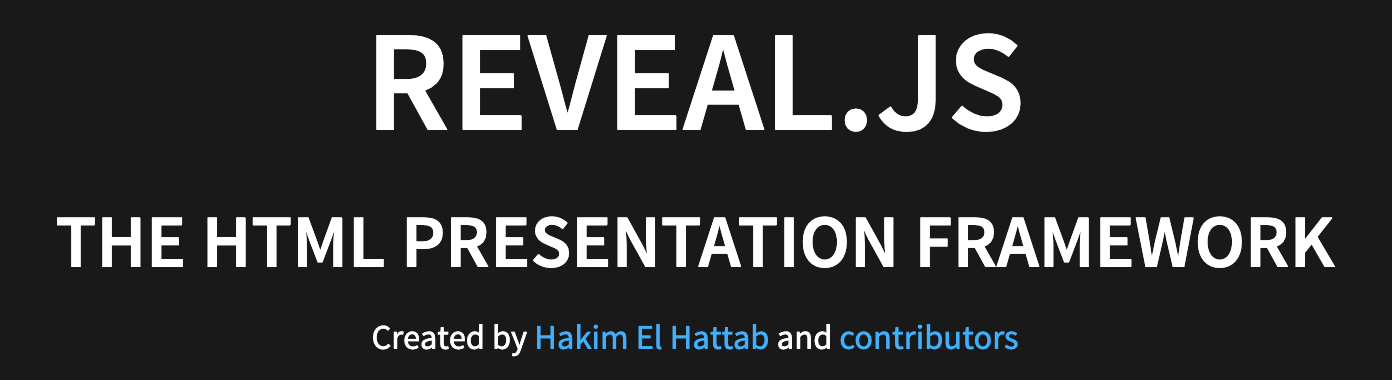
2.impress
效果非常酷炫,下文将深入介绍。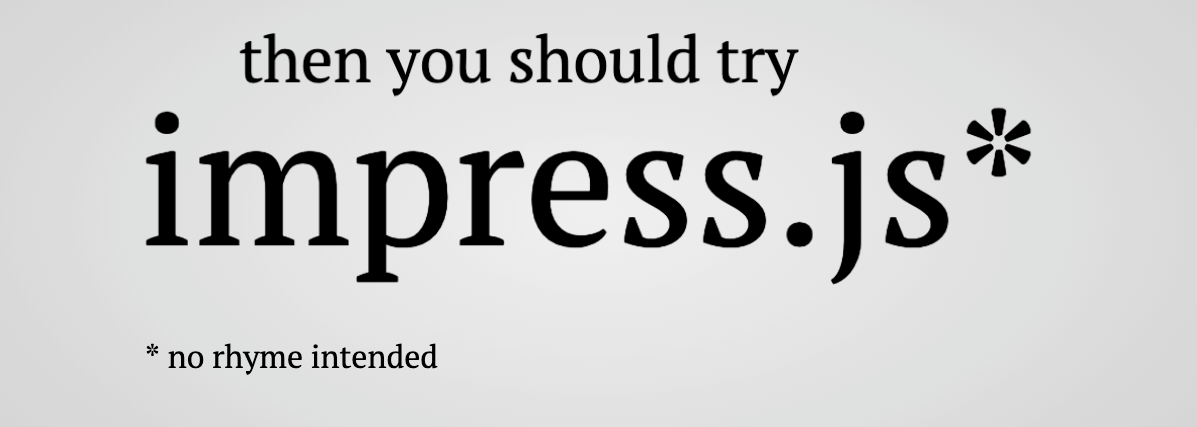
3.fathom.js
使用 HTML,CSS,JS 来实现滑动页面,体验非常接近 PPT。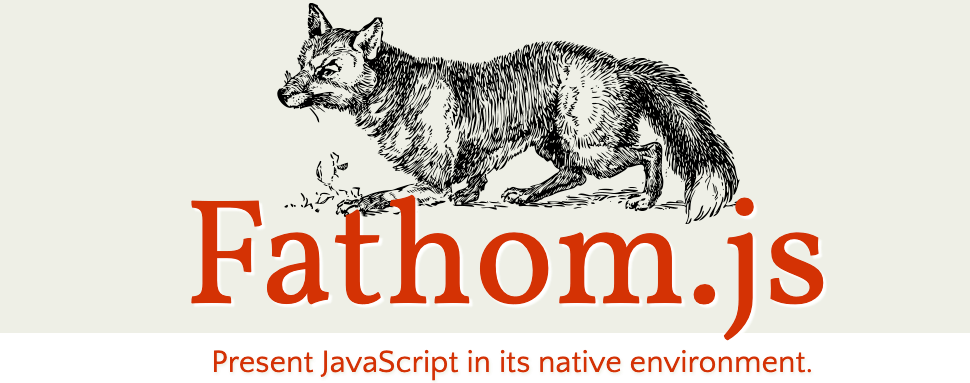
4.focusky
操作界面简洁,易上手。支持 3D 幻灯片演示特效打破常规。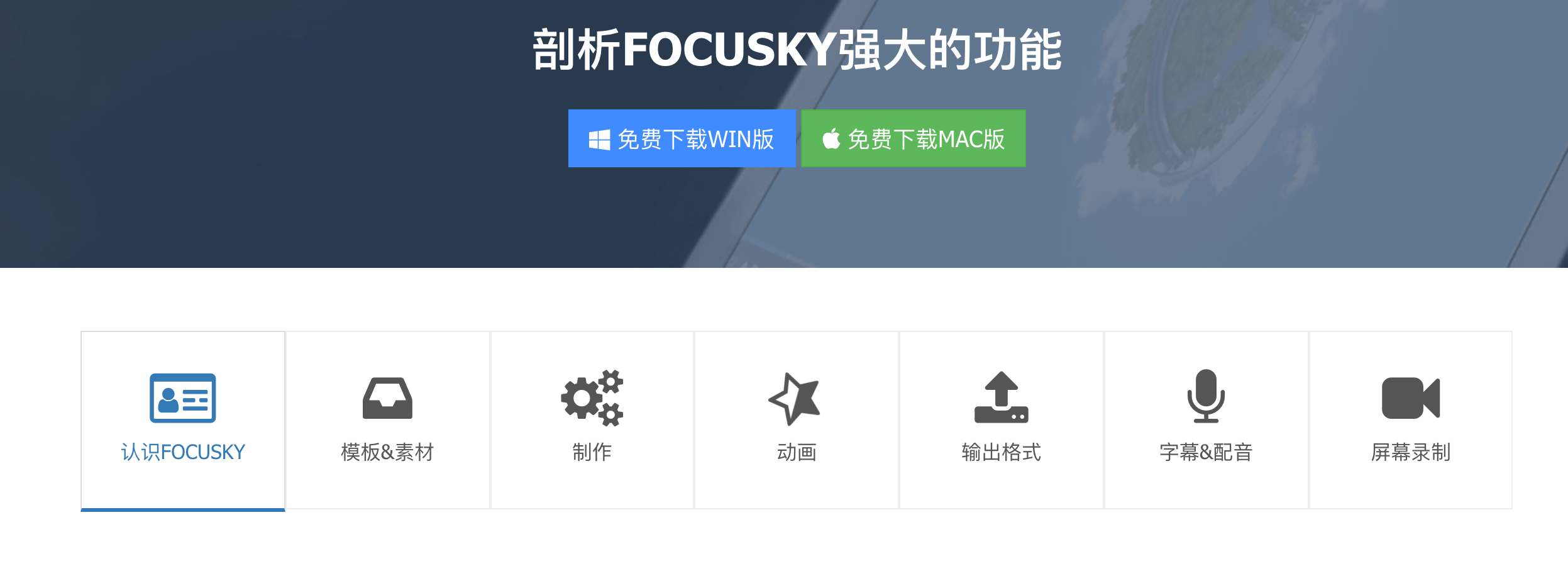
三、强力推荐
上面介绍了很多可用的在线 PPT 类库,在我看来最酷炫的莫过于 impress.js,我们先来看一个演示:
注意:在 Impress 中大量使用 3D 动画,可能会使页面变得卡顿。
四、基本使用
1.定义结构1
<div id="impress"></div>
2.每页 PPT 使用 step 类来区分1
2
3<div id="bored" class="step" data-x="-1000">
<q>Aren’t you just <b>bored</b> with all those slides-based presentations?</q>
</div>
3.使用 data-x,data-y 完成平移操作1
2
3<div id="bored" class="step" data-x="-1000" data-y="-1500">
<q>Aren’t you just <b>bored</b> with all those slides-based presentations?</q>
</div>
4.缩放:data-scale1
2
3
4
5<div id="title" class="step" data-x="0" data-y="0" data-scale="4">
<span class="try">then you should try</span>
<h1>impress.js<sup>*</sup></h1>
<span class="footnote"><sup>*</sup> no rhyme intended</span>
</div>
5.页面旋转:data-rotate1
2
3
4
5
6
7<div id="its" class="step" data-x="850" data-y="3000" data-rotate="90" data-scale="5">
<p>
It’s a <strong>presentation tool</strong>
inspired by the idea behind <a href="http://prezi.com">prezi.com</a>
and based on the <strong>power of CSS3 transforms and transitions</strong> in modern browsers.
</p>
</div>
6.调整 z 方向层级 data-z,可以理解为离用户的远近距离1
2
3<div id="tiny" class="step" data-x="2825" data-y="2325" data-z="-3000" data-rotate="300" data-scale="1">
<p>and <b>tiny</b> ideas</p>
</div>
7.使用 data-rotate-x, data-rotate-y, data-rotate-z 实现 3D 旋转1
2
3
4
5
6
7
8
9
10
11<div id="its-in-3d" class="step" data-x="6200" data-y="4300" data-z="-100" data-rotate-x="-40" data-rotate-y="10" data-scale="2">
<p>
<span class="have">have</span>
<span class="you">you</span>
<span class="noticed">noticed</span>
<span class="its">it’s</span>
<span class="in">in</span>
<b>3D<sup>*</sup></b>?
</p>
<span class="footnote">* beat that, prezi ;)</span>
</div>
此外,还有一些可用的 css 类,js 初始化方法,以及 stepenter 事件等,具体可以参考官方文档。
五、投屏互动
演讲者端,监听 impress:stepgoto 事件:1
2
3
4
5
6
7
8
9
10
11
12let impressiv = function(presi,session) {
let socket = io.connect('http://jartto.wang');
socket.on('connect', function(data) {
socket.emit('join', {presi: presi, session:session});
});
socket.on('disconnect', function(data) {
alert('演示结束,欢迎观看!');
});
document.addEventListener('impress:stepgoto', function(event) {
socket.emit('slide', {slide:event.target.id});
});
}
观众端,接收 slide 消息,然后自动翻页:1
2
3
4
5
6
7
8
9
10
11
12
13
14let impressiv = function(presi) {
let socket = io.connect('http://jartto.wang');
socket.on('connect', function(data) {
socket.emit('join', {presi: presi});
});
socket.on('slide', function(data) {
// 控制用户端翻页
impress().goto(data.slide);
});
socket.on('disconnect', function(data) {
alert('演示结束,欢迎观看!');
// io.disconnect();
});
}
需要特别注意,我们要禁止掉观众端的操作事件,否则你演讲过程就会被别人牵着鼻子走了🙈~1
2
3
4$(document).unbind('touchstart');
$(document).unbind('click');
$(document).unbind('keydown');
$(document).unbind('keyup');
六、可视化编辑
如果你不喜欢写代码,我们可以选择可视化编辑器。